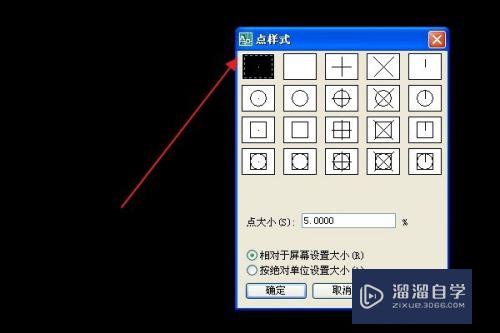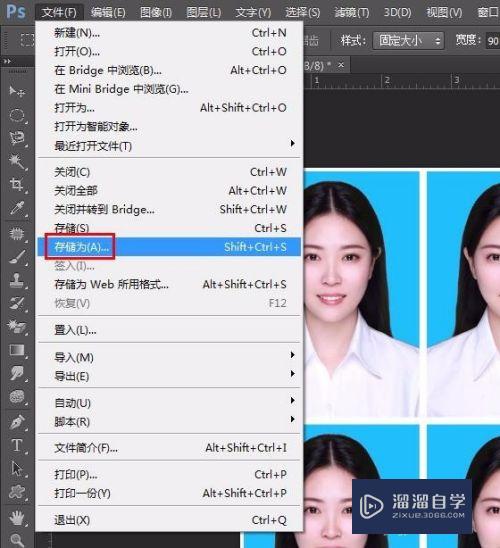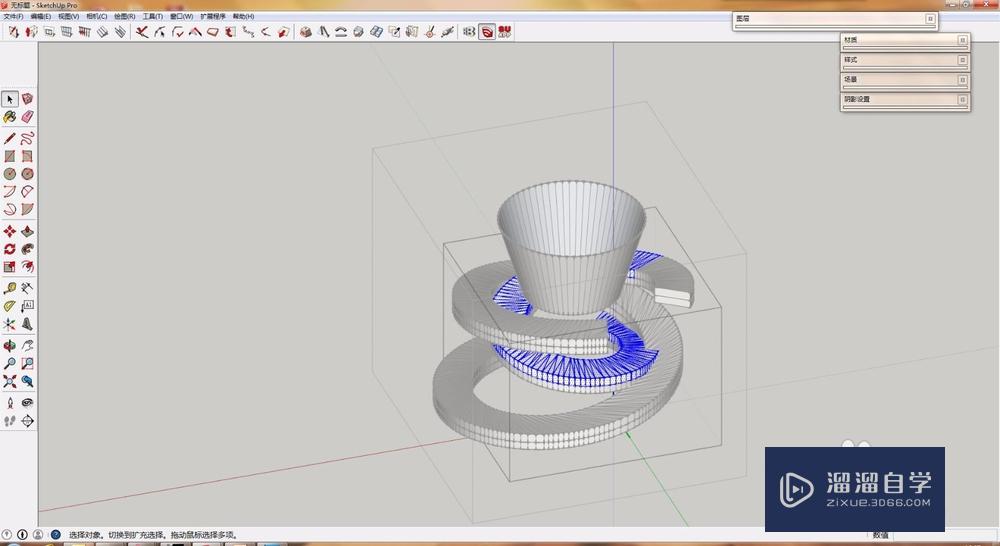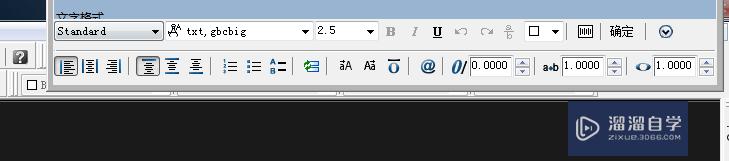CAD怎么等距离分布形状(cad中如何等距离划分)优质
CAD是目前使用广泛的电脑辅助设计软件。软件应用的行业广泛。有一些朋友会因为工作的原因。需要绘制出等距离的图形。那么CAD怎么等距离分布形状?本次教程来为你解答。
如果您是第一次学习“CAD”那么可以点击这里。免费观看CAD最新课程>>
工具/软件
硬件型号:机械革命极光Air
系统版本:Windows7
所需软件:CAD2010
方法/步骤
第1步
画好一道直线
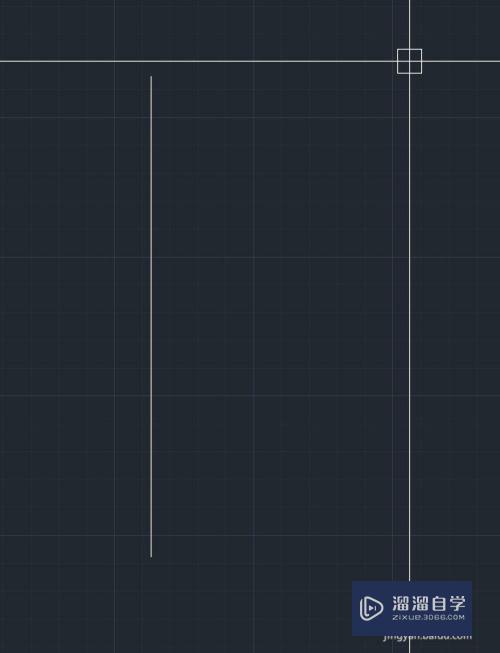
第2步
选择好图形。若是多个则框选打组B

第3步
打组为其确定基点(非常重要)
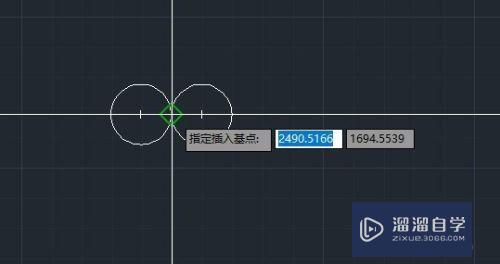
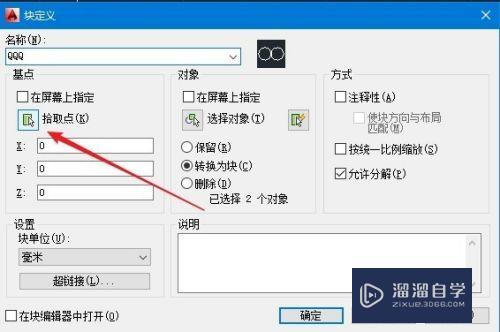
第4步
选择绘图点——定距等分
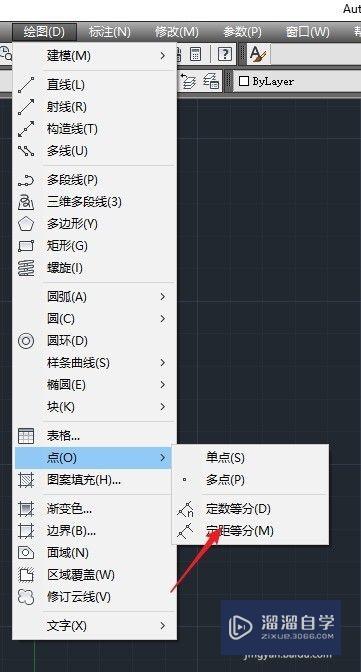
第5步
选择好直线确认后输入块B(打好的组)
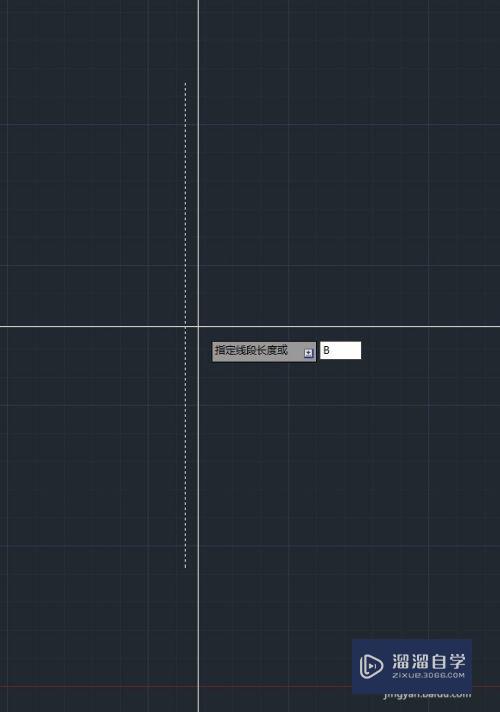
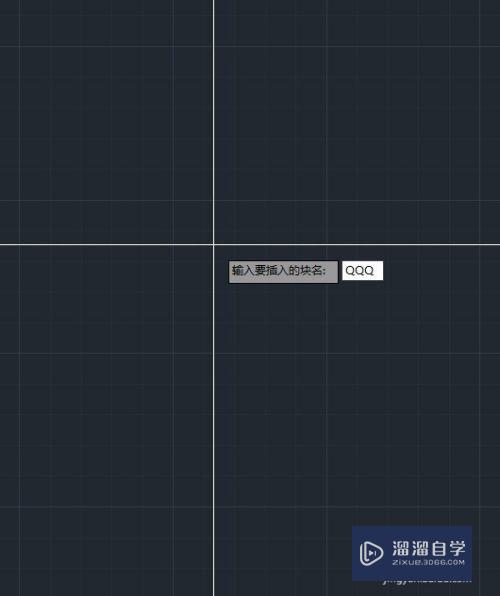
第6步
输入完数值后会等分排列在直线上
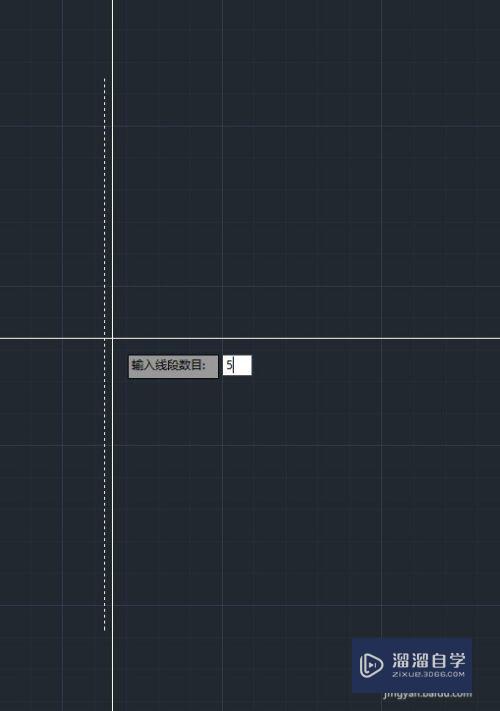
以上关于“CAD怎么等距离分布形状(cad中如何等距离划分)”的内容小渲今天就介绍到这里。希望这篇文章能够帮助到小伙伴们解决问题。如果觉得教程不详细的话。可以在本站搜索相关的教程学习哦!
更多精选教程文章推荐
以上是由资深渲染大师 小渲 整理编辑的,如果觉得对你有帮助,可以收藏或分享给身边的人
本文标题:CAD怎么等距离分布形状(cad中如何等距离划分)
本文地址:http://www.hszkedu.com/71124.html ,转载请注明来源:云渲染教程网
友情提示:本站内容均为网友发布,并不代表本站立场,如果本站的信息无意侵犯了您的版权,请联系我们及时处理,分享目的仅供大家学习与参考,不代表云渲染农场的立场!
本文地址:http://www.hszkedu.com/71124.html ,转载请注明来源:云渲染教程网
友情提示:本站内容均为网友发布,并不代表本站立场,如果本站的信息无意侵犯了您的版权,请联系我们及时处理,分享目的仅供大家学习与参考,不代表云渲染农场的立场!